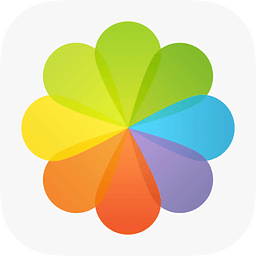EximiousSoft Banner Maker Pro是一款广告设计行业必备的横幅广告设计软件。EximiousSoft Banner Maker Pro能够让你轻松完成横幅广告设计工具。软件并支持直接打印设计图纸;该程序不仅易于使用,而且还包括许多关键功能以满足影像需求,它提供30多种效果,可以逐步制作动画;它支持使用图像或图案使用渐变颜色填充形状和文本;它可以倒角每个图像层的边缘,以产生具有高3D视觉效果的令人印象深刻的图像;新版本更新了一项功能,该功能可以清除所有项目的预览并建立新的横幅项目,如果您在工作区中打开一个未保存的项目,横幅广告制作者将首先提示您,然后再打开新横幅。当用户希望为所有工作做准备并使用新图像时,可以选择“新建”选项卡来创建新图像,该图像仅包括框架和仅用纯白色填充的背景对象。需要它的用户可以下载体验。
使用说明:
使用EximiousSoft Bannner Maker创建横幅或按钮或其他Web图形时,需要首先构建一个项目,该项目包括其所有框架,并且每个框架都包含其所有对象。对象可以是图像,形状或多边形。用户可以通过其所有属性在属性栏中查看或修改它们。另外,标题项目还包括一个背景形状对象,该对象由所有框架共享为背景。
实际上,每个对象都用作要使用的层。组成最终的帧图像。动画中仅内置了一些连接的帧,只有一个导出为静态图像

导出为JPG文件
JPG是压缩照片图像的常用方法。可以调节压缩程度,以便可以在存储大小和图像质量之间进行权衡。 JPEG通常可以实现10:1压缩,并且图像质量几乎没有损失。 JPEG压缩用于多种图像文件格式。 JPEG / Exif是数码相机和其他摄影图像捕获设备使用的最常见图像格式;与JPEG / JFIF一起使用时,它是在万维网上存储和传输照片图像的最常用格式。通常不区分这些格式更改,因此将它们简称为JPEG。
JPG类型是网络图形中相对流行的图像文件格式。由于无法容纳更多的帧图像,因此此功能仅允许您将活动帧另存为JPG文件。但是,如果您只想创建静态横幅或按钮或其他图形怎么办?强大。
选择“文件|导出| JPG文件”菜单项以启用此功能。
导出到PNG文件
可移植网络图形(PNG)格式旨在替代较旧且较简单的GIF格式,并在某种程度上替代较复杂的TIFF格式。 (有关背景信息,请参阅主页或历史记录页面。)在这里,我们将重点关注两个主要用途:万维网(WWW)和图像编辑。
对于Web,PNG确实比GIF具有三个主要优势:alpha通道(可变透明度),gamma校正(图像亮度的跨平台控制)和2D隔行扫描(渐进显示方法)。在几乎每种情况下,PNG的压缩效果都比GIF更好,但差异通常仅在5%和25%之间,这不足以鼓励人们在此基础上进行转换。 PNG不尝试复制的一项GIF功能是多图像支持,尤其是动画。 PNG曾经并且曾经打算仅是单图像格式。 (名为MNG的扩展名格式与PNG非常相似,已于1999年中完成,并开始受到各种应用程序的支持,但是MNG和PNG的文件扩展名和使用情况会有所不同。)
对于专业或其他图像编辑,PNG提供了一种有用的格式来存储中间编辑阶段。由于PNG的压缩是完全无损的,并且最多支持48位真彩色或16位灰度,因此与标准JPEG不同,保存,还原和重新保存图像不会降低其质量(即使在其最高质量设置下)在下面是正确的))。而且与TIFF不同,PNG规范没有为实现者留出选择支持它的功能的空间。结果,可以在任何其他启用PNG的应用程序中读取保存在一个应用程序中的PNG图像。 (请注意,对于传输完整的真彩色图像(尤其是摄影图像),JPEG几乎总是一个更好的选择。尽管JPEG的有损压缩会引入可见的伪像,但即使在高质量情况下,这些伪像也可以最小化,从而节省了成本。文件大小通常比使用无损格式(例如PNG)要好得多。对于黑白图像,尤其是文本或图形,TIFF的第4组传真压缩或JBIG格式通常比1位灰度PNG要好。
像GIF和TIFF一样,PNG是栅格格式,也就是说,它以彩色点(像素)的二维阵列表示图像。 PNG显然不是矢量格式,即可以存储形状(线条,盒子,椭圆形等)并且可以在不降低质量的情况下任意缩放的矢量格式(通常来说)。为此,您可能需要SVG或PostScript。 (对PNG进行了一些私有扩展,除了PNG的常规像素外,还添加了矢量信息-Macromedia的Fireworks已在这些方向上做了一些工作-但没有有效的PNG可能会忽略像素数据。)
与JPG文件类型类似,PNG也是Web图形非常流行的图像文件格式。它与JPG类型不同,后者允许将alpha通道包含在图像中。由于此类文件无法访问
容纳更多的帧图像,此功能仅允许您将活动帧保存到PNG文件。如果只想创建静态横幅或按钮或其他图形,则强烈建议您这样做。
选“文件|导出| PNG文件”菜单项以启用此功能。
您可以使用Windows剪贴板将两种类型的对象粘贴到EximiousSoft Banner Maker中:
与设备无关的位图是从另一个应用程序剪切或复制的。
从EximiousSoft Banner Maker剪切或复制的对象。
无论哪种情况,粘贴的图像都应该是新对象。
EximiousSoft Banner Maker提供了许多从Windows剪贴板粘贴的方法。
单击主工具栏中的工具栏按钮。
单击菜单栏中的“编辑|粘贴”菜单项。
按下“ Ctrl + V”快捷键。
调整画布大小
如果要扩展或更改横幅项目的当前画布大小,请打开“调整画布大小”选项卡框。当您错误地计算了第一个打开的项目的画布大小时,这特别有用。
您可以选择一个选项来设置标准横幅的预定义尺寸,或手动指定尺寸,如下所示:
宽度:输入提供的框的新宽度。标语制作工具允许商品尺寸的宽度在1-2000像素之间变化。
高度:在提供的框中输入新高度。标语制作工具允许商品尺寸的高度在1-2000像素之间变化。
单击“编辑|调整画布大小”菜单项以打开选项卡。
关于框架
通常,GIF格式的运动图像由一系列帧组成。当显示时,它们提供连续不断循环而不停止的动画序列。但是对于静止图像,只需要一帧。
为了有效地管理和组织所有者横幅项目中包含的每个帧图片,EximiousSoft Banner Maker提供了一套完整的过程来帮助用户创建GIF动画或静态图像。在EximiousSoft Banner Maker程序的主框架窗口的菜单栏中,选择“框架”菜单项后,将在下面列出所有用于编辑框架的子菜单项。同样,框架列表窗口包括框架工具栏。实际上,工具栏上的每个工具按钮通常都映射到菜单命令。因此,在编辑框架时,可以选择子菜单项或单击工具栏上的相应按钮。他们所做的是相同的。
选择相框
通常,横幅项目包含一个或多个框架。当您需要编辑或修改其中一些时,第一件事就是选择它们。选择框架时,它将在“框架列表”窗口中以蓝色突出显示。例如,请参见下面的屏幕截图。选择#1,但不选择第2帧。
EximiousSoft Banner Maker允许同时选择多个框架。使用标准的Windows多选快捷键Ctrl +单击和Shift +单击。
单击:在“帧列表”窗口中要选择的帧上单击鼠标左键,然后取消选择先前选择的帧,然后选择单击的帧。
单击+ Shift:按住Shift键并按住不放,在“帧列表”窗口中单击要选择的帧上的鼠标左键,然后将选择一组连接的帧。
单击+ Ctrl:按住Ctrl键并按住不放,然后在“帧列表”窗口中单击要更改的帧上的鼠标左键。如果选择了一个框架,它将变为未选择状态,否则单击后将被选择。
应当注意,工作区编辑器中的当前编辑框架是最后选择的框架。
添加框架
EximiousSoft Banner Maker提供了两种向横幅动画添加新框架的方法:
在菜单栏中,单击“框架|添加框架”菜单项
单击框架工具栏上的工具栏按钮
在工作空间中编辑新创建的框架后,将其插入。
软件功能:
一,可编辑矢量横幅模板
提供超过2000个现成的专业模板,您将找到不同行业类别和行业标准尺寸的各种专业外观设计标语。
导入模板后,您可以根据需要修改或调整它。
2.高质量500多种横幅模板
该应用程序随附500多个预先设计的高质量模板。
在设计之前,只需从集合模板中选择所需的横幅布局,然后使用自己的图形元素(照片,形状,文本)进行自定义。
3.醒目的横幅元素
提供500多种预先设计的剪贴画和5000多种矢量符号。您可以根据需要向设计中添加相关的设计元素。
这将极大地帮助您启动横幅创建过程。这意味着对您而言,没有简单的方法来创建惊人的横幅。
四,按钮模板和更多高质量的形状
包括200多个Web按钮模板以及5000多种高质量的形状,符号,符号和其他图形
还有许多用于渲染形状和文本的预先构建的渐变样式。
您以使用鼠标拖动或单击以将形状自由添加到设计中。
五,专业矢量绘图工具
提供基本形状的创建(例如椭圆,矩形,星形,多边形和螺旋形),以及通过旋转,拉伸和倾斜来转换和操纵这些基本形状的功能。
它还允许用户通过调整节点点和曲线来精确地操纵对象。
安装步骤:
1.用户可以单击本网站提供的下载路径下载相应的程序安装包
2.只需要使用解压功能打开压缩包,双击主程序进行安装,弹出程序安装界面

3.同意上述协议的条款,然后继续安装该应用程序,单击“同意”按钮

4.您可以单击浏览按钮以根据需要更改应用程序的安装路径。
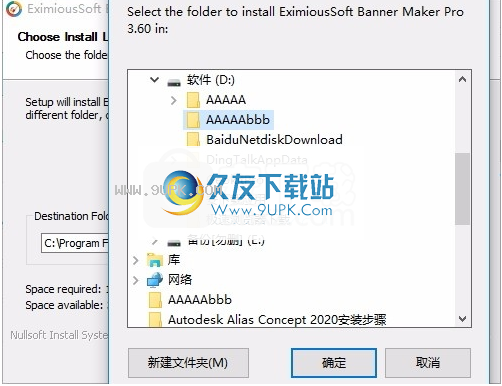
5.弹出应用程序安装进度条的加载界面,等待加载完成
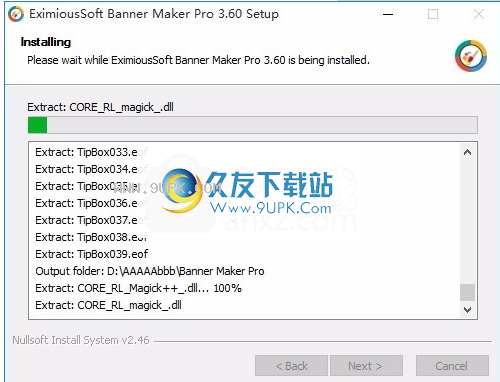
6.根据提示单击“安装”,弹出程序安装完成界面,单击“完成”按钮
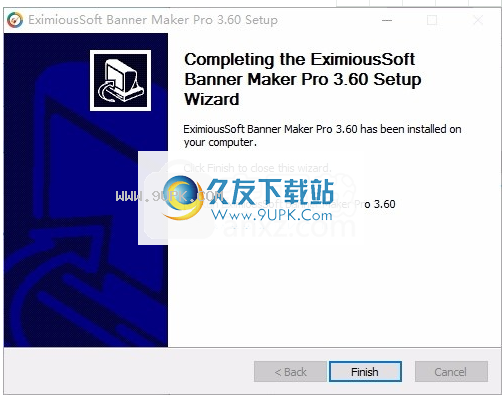
软件特色:
强烈支持图层组成。
允许导入光栅图像或矢量形状以及富文本格式。
形状对象可以填充丰富的渐变样式,图像或图案。
每个对象都可以绘制具有斜角,阴影,纹理特征的图像,并具有很高的3D视觉效果。
支持动画GIF图像。对提供的效果进行动画处理,只需一步即可。
将Web图形导出为JPG,GIF,PGN文件格式,并直接在Web浏览器中预览结果。
预设许多渐变样式,填充的图像,纹理和图案。
具有良好的界面,直观且易于编辑。
您可以添加或删除或查看动画中的帧。
随时撤消或重做。
破解方法:
1.程序安装完成后,请勿先运行程序,再打开安装包,然后将文件夹中的破解文件复制到相应的程序文件夹中
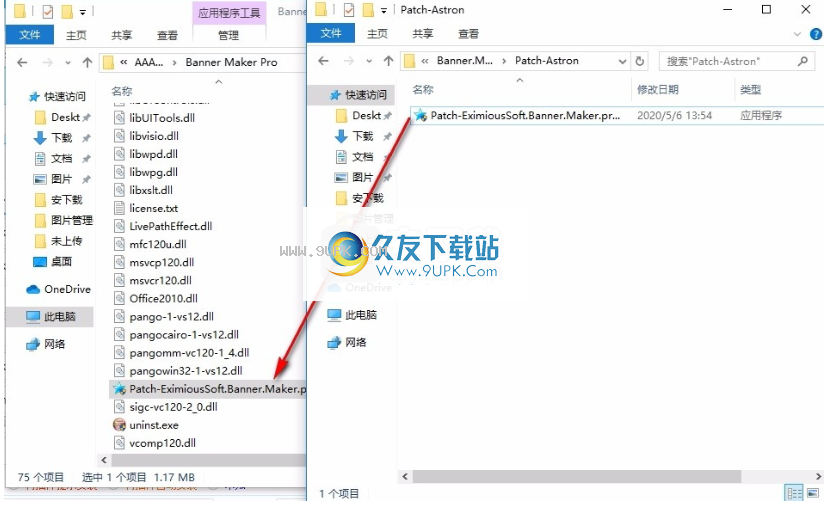
2.然后打开程序安装路径,双击运行破解补丁,此补丁是打开后的一部分,单击补丁按钮
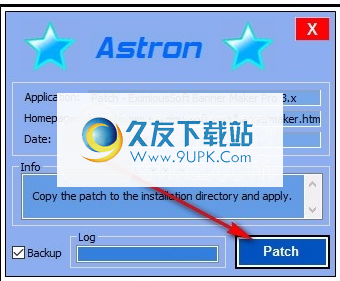
3.完成上述步骤后,您可以双击该应用程序以将其打开,此时您可以获得相应的破解程序
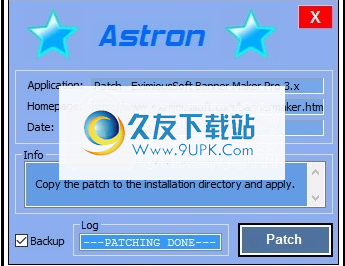

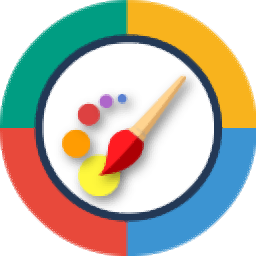



















![PSD Codec[PSD缩略图显示插件] v1.6.1.0 特别版](http://pic.9upk.com/soft/UploadPic/2015-11/2015112511151652910.gif)